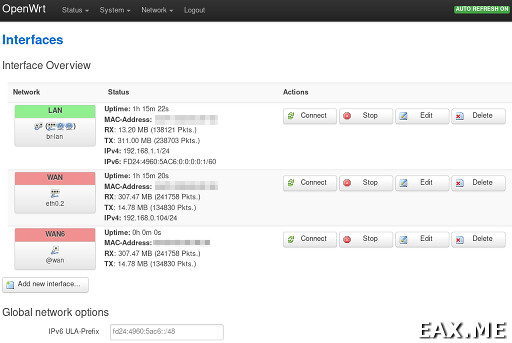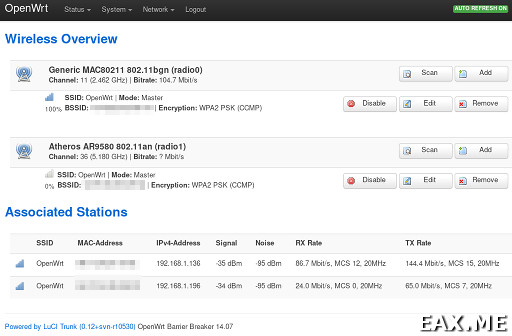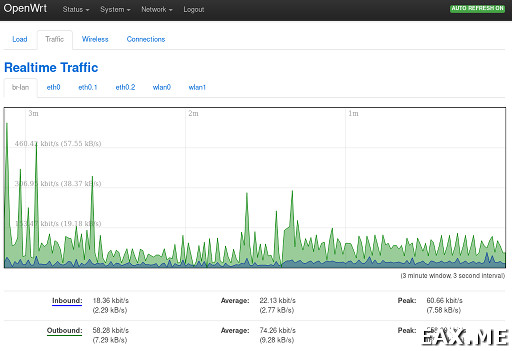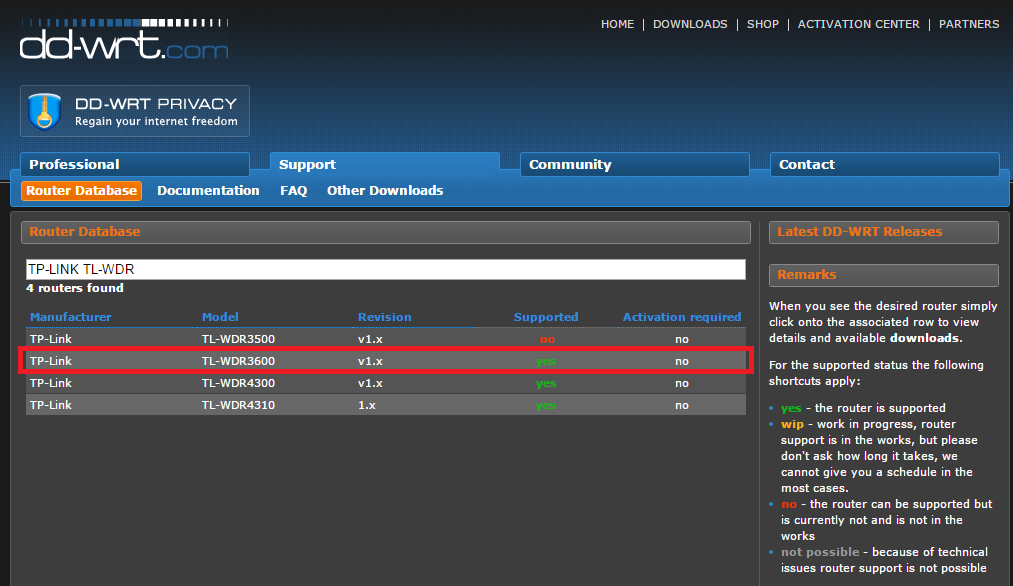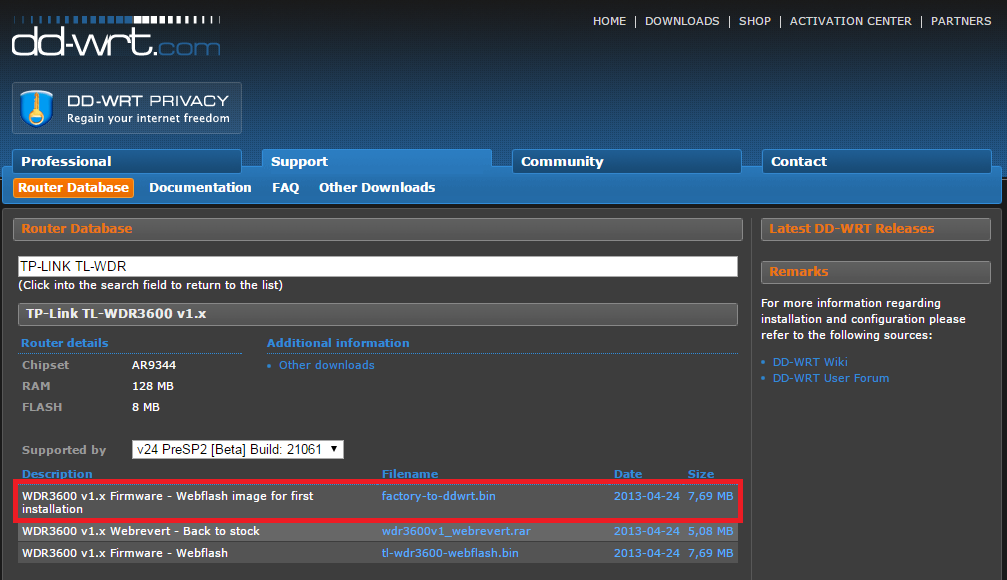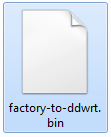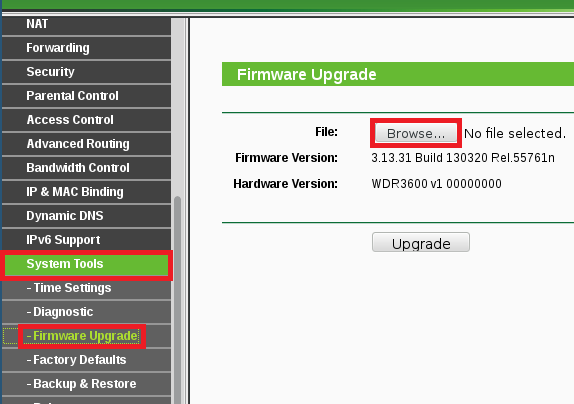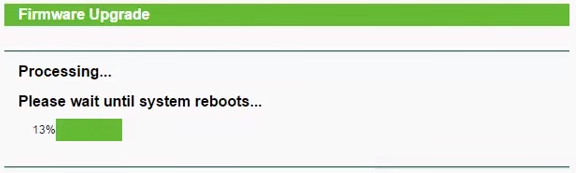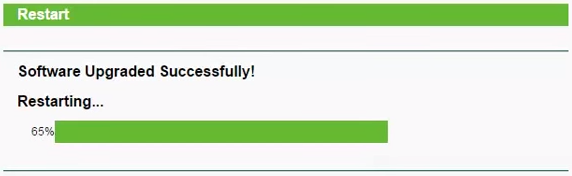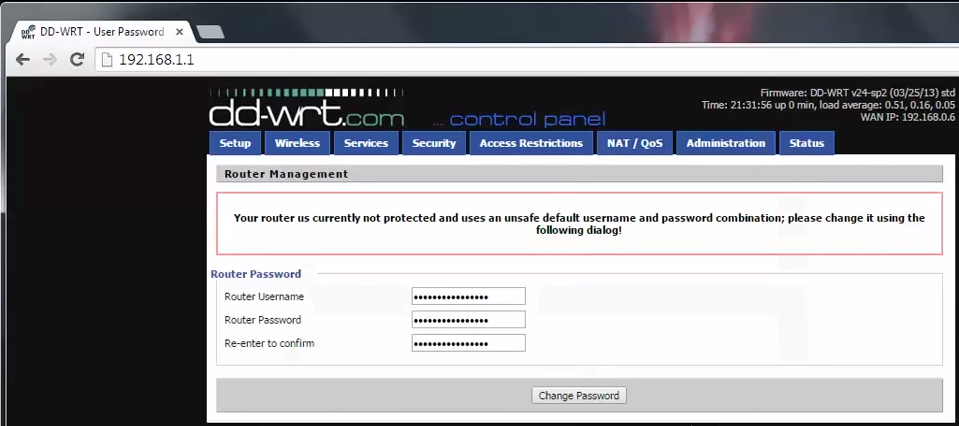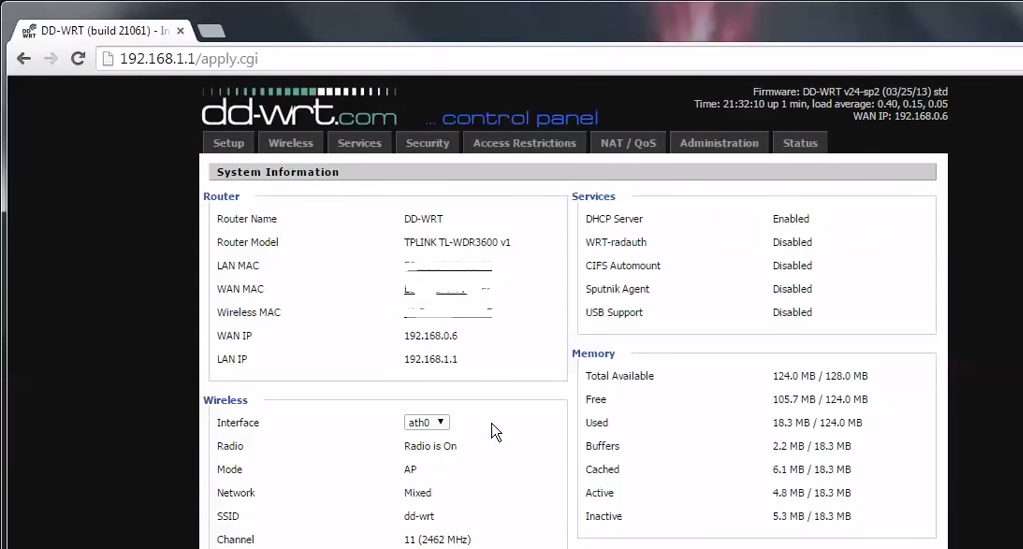Записки программиста
Ставим прошивку OpenWrt на роутер TP-Link TL-WDR3600
OpenWrt (Open Wireless RouTer) — это основанная на Linux открытая прошивка для беспроводных роутеров. В этой заметке будет рассмотрена установка OpenWrt на роутер TP-Link TL-WDR3600, также известный, как TP-Link N600. Роутер этот не новый, но довольно неплохой. К тому же, он числится среди рекомендуемых устройств для установки OpenWrt. Ставить OpenWrt на роутер интересно как минимум из соображений безопасности (в официальных прошивках часто много багов, не говоря уже о бэкдорах). Плюс к этому OpenWrt фактически превращает ваш роутер в маленький VDS, на котором можно выполнять какие-то задачи по cron’у, запустить rtorrent в screen, поднять Nginx, IRC-баунсер, и так далее.
Важно! Поисковые системы часто выдают в результатах поиска ссылки на сайт wiki.openwrt.org. Стоит иметь в виду, что на момент написания этих строк wiki.openwrt.org заморожен и может содержать устаревшие сведения. Актуальную информацию следует искать на openwrt.org.
Установка и настройка OpenWrt
Найти TP-Link TL-WDR3600 в магазине сейчас непросто, зато не составляет труда купить с рук. Так выглядит устройство, купленное мной на Avito за 1000 рублей (около 18$):
Fun fact! TP-Link TL-WDR3600, как и многие другие роутеры, основанные на SoC производства Atheros, работают на архитектуре MIPS. Здесь используется SoC AR9344, работающий на частоте 533 МГц. Характерно, что процессор является big endian, что в наши дни встречается не часто.
Прошивку качаем отсюда (если вы читаете заметку в далеком будущем, проверьте, нет ли в каталоге /releases/ более новых версий прошивки):
Fun fact! Эта конкретная версия прошивки на самом деле была сделана в рамках проекта LEDE (Linux Embedded Development Environment). LEDE — это форк OpenWrt, помимо прочего, предоставляющий более свежие и при этом стабильные версии прошивок. Для сравнения, последняя стабильная версия прошивки для TL-WDR3600 от OpenWrt версии 15.05.1 была выпущена два года назад, 16 марта 2016 года. Но прямо сейчас LEDE и OpenWrt снова сливаются в один проект. Этим объясняется lede- в имени прошивки, наличие у проекта OpenWrt двух форумов, и прочие странности, хотя по факту это уже один проект.
Сзади роутера зажимаем кнопку Reset, чтобы сбросить его к заводским настройкам. Затем подключаем к нему ноутбук по витой паре, заходим в веб-админку на 192.168.0.1, авторизуемся под именем admin с паролем admin. В админке находим раздел для обновления прошивки. У меня оказалась локализованная версия роутера, поэтому раздел назывался Системные инструменты → Обновление встроенного ПО. Загружаем через форму .bin файл с прошивкой OpenWrt.
После обновления новая админка будет доступа по адресу 192.168.1.1, авторизуемся под именем root с паролем root. Сразу меняем пароль в System → Administration. Там же можно сказать, на каких интерфейсах должен крутиться SSH и добавить свой id_rsa.pub. Добавление его с помощью команды ssh-copy-id почему-то не работает.
Для входа по SSH также используем имя пользователя root:
Что еще стоит настроить в веб-админке? Беспроводная сеть по умолчанию выключена. Включить ее можно в Network → WiFi. Убедитесь, что вы используете WPA2-PSK с сильным паролем. Кстати, если вы пропустили заметку Как ломают WPA/WPA2 сети с помощью aircrack-ng, ознакомиться с ней не повредит.
Вообще, должен сказать, что у OpenWrt довольно приятный веб-интерфейс. Останавливаться на нем подробно мы не будем, но вот пара скриншотов. Список сетевых интерфейсов:
Состояние беспроводной связи:
Графики, обновляемые в реальном времени, отображают объемы входящего и исходящего трафика:
Ну вот, остается только подключиться к роутеру по WiFi, воткнуть витую пару в порт Internet, и можно считать, что на этом первоначальная настройка роутера выполнена!
Управление пакетами
Управление пакетами в OpenWrt осуществляется при помощи утилиты opkg . Рассмотрим несколько примеров ее использования.
Обновляем список доступных пакетов:
Смотрим список установленных пакетов:
Список всех доступных пакетов:
Для каких пакетов есть обновления:
Установка новых пакетов (не перестарайтесь, место на роутере не резиновое!):
Подробности ищите на странице Opkg Package Manager официального сайта.
Монтирование внешних USB-носителей
Роутер имеет крайне мало дискового пространства, в связи с чем может возникнуть желание использовать внешний носитель. У меня под рукой оказалась флешка Kingston HyperX Predator на 512 Гб, вот такая:
… и я решил попробовать подключить ее.
По умолчанию OpenWrt идет без поддержки USB или каких-либо «нормальных» файловых систем, вроде FAT или Ext4. Поэтому нам понадобится установить недостающие модули ядра. При подключении данной конкретной флешки к моему ноутбуку в dmesg появляется:
usb-storage 4-3:1.0: USB Mass Storage device detected
scsi host6: usb-storage 4-3:1.0
scsi 6:0:0:0: Direct-Access Kingston DTHX Predator PMAP PQ: 0.
sd 6:0:0:0: [sdb] 988282880 512-byte logical blocks: (506 GB/471 GiB)
sd 6:0:0:0: [sdb] Write Protect is off
sd 6:0:0:0: [sdb] Mode Sense: 45 00 00 00
sd 6:0:0:0: [sdb] Write cache: disabled, read cache: enabled, doesn’.
sdb: sdb1
sd 6:0:0:0: [sdb] Attached SCSI removable disk
… что как бы намекает нам, что устройство работает через слой SCSI, поддержки которого в OpenWrt из коробки, конечно же, тоже нет.
В общем, после нескольких не вполне удачных экспериментов, я выяснил, что полный список необходимых пакетов выглядит как-то так:
opkg install kmod-scsi-core kmod-scsi-generic \
kmod-usb-core kmod-usb-ohci kmod-usb-uhci kmod-usb2 kmod-usb3 \
kmod-fs-msdos kmod-fs-vfat kmod-fs-ext4 usbutils \
kmod-usb-storage kmod-usb-storage-extras block-mount
То, что все работает, как надо, можно понять по появившемуся устройству /dev/sda, и тому факту, что команда:
Следует однако иметь в виду, что в зависимости от устройства, которое вы решите использовать, все может оказаться и не так просто. Если у вас возникнут проблемы с монтированием внешних устройств, рекомендую обратиться к разделу Storage Devices официальной документации.
Заключение
Как видите, все оказалось довольно не сложно. В рамках одного поста, впрочем, нельзя рассмотреть абсолютно все, что можно сделать с OpenWrt. Например, можно управлять фаерволом при помощи утилиты iptables, настроить на роутере VPN, поднять HTTP-сервер, и так далее. Дополнительную информацию по этим и другим вопросам, как уже отмечалось, вы найдете на сайте openwrt.org.
Дополнение: Если вы ищите недорогой роутер с предустановленным OpenWrt, тут можно порекомендовать TP-LINK TL-WR703N. Также заслуживают внимания роутеры производства GL.iNet, например, GL-AR750.
Вы можете прислать свой комментарий мне на почту, или воспользоваться комментариями в Telegram-группе.
Installing DD-WRT on TP-Link TL-WDR3600 N600
DD-WRT is a third-party firmware project that is designed to replace the original firmware for commercial wireless routers and wireless access points. It is a Linux-based firmware and is a solid alternative to the original firmware in your router.
Why would I do this?
The TP-Link TL-WDR3600 N600 is a pretty good budget Gigabit router for homes. I’ve been using it for a few years now and I like almost everything about this except the fact that there’s no inherent VPN or QoS functionality. Not a deal breaker, but it would be great to extend the capabilities of the device for no additonal cost. There’s also the fact that I’m a networking enthusiast and this is a good opportunity to learn.
What you need:
- A TP-Link TL-WDR3600 N600 router.
- You could use any other DD-WRT supported routers as well. Check out the DD-WRT website to see if your router is supported.
Step 1:
Head to the DD-WRT website and search for your router. Mine is TP-Link TL-WDR3600, hence I pick that one from the search results.
If your router is supported by DD-WRT, you will see a bunch of firmwares which you can download.
In this case, we see 3 firmwares.
- factory-to-ddwrt.bin
- Use this if you’re flashing from stock firmware to DD-WRT firmware. This is what we will be doing.
- Use this if you already have DD-WRT installed and you want to go back to stock firmware.
- Use this if you currently have DD-WRT installed and you want to upgrade to a newer version of DD-WRT.
Step 2:
Once the factory-to-ddwrt.bin file is downloaded, head to your router’s web interface and log in.
Open up your browser and type your router’s IP address. By default, it should be 192.168.1.1 or 192.168.0.1 . If your network uses a different private IP range, then enter the appropriate router address.
Step 3:
From the left sidebar, navigate to System Tools > Firmware Upgrade
Select Browse… and pick the factory-to-ddwrt.bin file downloaded in the previous steps. Then click Upgrade.
The firmware upgrade process will take about 2-3 minutes. Hang tight.
Once the upgrade is done, you should see another progress bar like this informing you that the router is restarting.
Step 4:
If all goes well, which it should and will, you should see the new DD-WRT router page.
One thing to note here. If your router was configured to use a different IP range, for example 10.15.15.x , then you’ll need to manually go to 192.168.1.1 to see this page. This is the new firmware’s default IP range. You’ll need to reconfigure it if you want to work on a different range.
On this page, enter a username and password and click Change Password.
Now you will be inside the router configuration page.
Your router just gained a whole lot of features that are available only in high end ones. For free. And in less than 10 minutes. That isn’t so bad, is it? Have fun configuring!
Now that you’ve got DD-WRT powered up, see how you can configure DD-WRT to access computers using hostnames on your home network
Updated: July 16, 2015